De mogelijkheden van Copilot in Microsoft Purview verkennen
Microsoft Security Copilot is toegankelijk binnen Microsoft Purview-oplossingen voor gegevensbeveiliging en -naleving, waaronder preventie van gegevensverlies (DLP), Intern risicobeheer, communicatienaleving en eDiscovery (Premium).
In deze oefening verkent u de samenvattingsmogelijkheden van Copilot die beschikbaar zijn in elk van deze oplossingen. U begint met het controleren of de Microsoft Purview-invoegtoepassing is ingeschakeld.
Notitie
De omgeving voor deze oefening is een simulatie die is gegenereerd op basis van het product. Als beperkte simulatie worden koppelingen op een pagina mogelijk niet ingeschakeld en worden invoer op basis van tekst die buiten het opgegeven script valt mogelijk niet ondersteund. Er wordt een pop-upbericht weergegeven met de tekst 'Deze functie is niet beschikbaar in de simulatie'. Wanneer dit bericht optreedt, selecteert u OK en gaat u verder met de stappen voor de oefening.
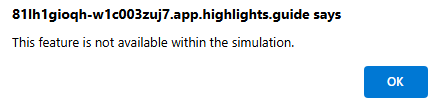
Ook werd Microsoft Security Copilot voorheen Microsoft Copilot for Security genoemd. Tijdens deze simulatie kan het zijn dat de gebruikersinterface nog steeds de oorspronkelijke naam weerspiegelt.
Oefening
Voor deze oefening bent u aangemeld als Avery Howard. U hebt de rol Copilot-eigenaar en u hebt specifieke rolmachtigingen nodig voor toegang tot elk van de hierboven genoemde Microsoft Purview-oplossingen.
U werkt met specifieke Microsoft Purview-oplossingen, met behulp van de nieuwe Microsoft Purview-portal en hebt toegang tot de ingesloten Copilot-mogelijkheden van deze oplossingen.
Het duurt ongeveer 30 minuten voordat deze oefening is voltooid.
Notitie
Wanneer een labinstructie aanroept om een koppeling naar de gesimuleerde omgeving te openen, is het raadzaam om de koppeling in een nieuw browservenster te openen, zodat u de instructies en de oefeningsomgeving tegelijk kunt bekijken. Hiervoor selecteert u de rechtermuistoets en selecteert u de optie.
Taak: De Microsoft Purview-invoegtoepassing inschakelen
In deze taak schakelt u de Microsoft Purview-invoegtoepassing in. Voor deze taak werkt u in de zelfstandige ervaring.
Open de gesimuleerde omgeving door deze koppeling te selecteren: Microsoft Security Copilot.
Selecteer op de landingspagina van Microsoft Security Copilot het pictogram
 Bronnen in de promptbalk.
Bronnen in de promptbalk.- Selecteer in het venster Bronnen beheren onder de Microsoft-invoegtoepassingen de optie Meer weergeven.
- Schuif omlaag zodat de Microsoft Purview-invoegtoepassing zichtbaar is.
- Selecteer het pictogram
 Informatie. Noteer de instructies en sluit vervolgens de pagina met invoegtoepassingen door de X in de rechterbovenhoek van het venster Bronnen beheren te selecteren.
Informatie. Noteer de instructies en sluit vervolgens de pagina met invoegtoepassingen door de X in de rechterbovenhoek van het venster Bronnen beheren te selecteren.
Selecteer het menu
 Start, ook wel het hamburgerpictogram genoemd.
Start, ook wel het hamburgerpictogram genoemd.- Selecteer Instellingen van eigenaar.
- Schakel de wisselknop in naast Security Copilot toegang geven tot gegevens van uw Microsoft 365-services.
- Ga terug naar de startpagina van Copilot door Microsoft Security Copilot te selecteren in de linkerbovenhoek van de pagina naast het pictogram startmenu (hamburger).
Nu Copilot is ingeschakeld voor toegang tot gegevens van uw Microsoft 365-services, gaat u terug naar de pagina met invoegtoepassingen en schakelt u de Microsoft Purview-invoegtoepassing in.
- Selecteer in de promptbalk het pictogram Bronnen.
- Selecteer in het venster Bronnen beheren onder de Microsoft-invoegtoepassingen de optie Meer weergeven.
- Schakel de wisselknop naast Microsoft Purview in om de invoegtoepassing in te schakelen.
- Sluit het venster Bronnen beheren door de X te selecteren.
Taak: Een uitgebreid overzicht krijgen van waarschuwingen voor Intern risicobeheer
Voor deze en alle volgende taken verkent u de Copilot-functionaliteit die is ingesloten in Microsoft Purview.
In deze taak verkent u de waarde die Copilot biedt bij het samenvatten van een Insider Risk Management-waarschuwing. U begint met het controleren van een waarschuwing, zonder Security Copilot. Het kan lastig zijn om te weten waar u uw onderzoek moet starten wanneer riskante activiteiten gedurende een lange periode worden gedetecteerd. Vervolgens ziet u hoe Copilot met één klik op een knop dezelfde taak kan aanpakken.
Microsoft Copilot gaat ervan uit dat de machtigingen van de gebruiker worden gebruikt wanneer deze toegang probeert te krijgen tot de gegevens om query's te beantwoorden. Voor toegang tot gegevens die zijn gekoppeld aan de Microsoft Purview Intern risicobeheer-oplossing, moet de Copilot-gebruiker eerder een geschikte rol hebben gekregen.
Open de omgeving door deze koppeling te selecteren: Microsoft Purview Portal. Er verschijnt een pop-upvenster met de tekst 'Welkom bij de nieuwe Microsoft Purview-portal'.
- Selecteer het vak met de tekst 'Dit is een openbare preview.' Ik ga akkoord met de voorwaarden voor openbaarmaking van gegevensstromen, de preview-sectie van de productvoorwaarden en privacyverklaringen."
- Selecteer Nu proberen.
- U kunt het pop-upvenster Alle oplossingen verkennen sluiten door de X te selecteren. U kunt ook Volgende selecteren om de informatie te doorlopen. Als u alle zes informatievensters doorloopt, moet u omhoog schuiven om terug te gaan naar de bovenkant van de pagina wanneer u klaar bent.
Selecteer Insider Risk Management in de Microsoft Purview-portal.
Selecteer Waarschuwingen.
Selecteer de eerste waarschuwing in de lijst, waarschuwings-id: 86e52569.
- Deze waarschuwing is gekoppeld aan het beleid 'Potentiële gegevensdiefstal - Vertrek werknemer'. Onder Gebruikersdetails kunt u meer context krijgen over de reden waarom de gebruiker is geïdentificeerd als een gebruiker met een hoge impact door alle details weergeven te selecteren. Controleer de gebruikersgegevens en selecteer vervolgens de X om het venster Gebruikersdetails te sluiten.
- Op de huidige pagina worden alle risicofactoren weergegeven. Als u omlaag schuift, zijn er nog meer details die u kunt gebruiken.
- Selecteer het tabblad Activiteitenverkenner om snel een tijdlijn van mogelijk riskante activiteiten te bekijken en te filteren op specifieke risicoactiviteiten die aan de waarschuwing zijn gekoppeld. Selecteer de eerste activiteit in de lijst, met het label Bestanden die zijn geopend op SPO. Controleer de informatie die u hebt opgegeven en selecteer vervolgens X om het venster te sluiten.
- Selecteer het tabblad Gebruikersactiviteit. Hier bekijkt u een spreidingsplot, over een tijdlijn van één maand, drie maanden of zes maanden; naast details van elke gebeurtenis.
Met Security Copilot kunt u een uitgebreid overzicht krijgen van een waarschuwing, met één klik op een knop! Selecteer Samenvatten boven aan de waarschuwingspagina.
- Deze uitgebreide samenvatting bevat belangrijke details, waaronder ernst van waarschuwingen, gebruikersdetails zoals hun HR-offboardinggebeurtenis en nog veel meer!
- Met deze samenvattingen kunt u onderzoeken versnellen door snel context te krijgen in gebruikersintentie en timing van riskante activiteiten, zodat u uw onderzoek kunt aanpassen met specifieke datums in gedachten en snel gevoelige bestanden in gevaar kunt brengen.
Selecteer in het linkernavigatievenster Start om de Microsoft Purview-portal te retourneren. U keert terug naar deze pagina in de volgende taak.
Taak: Krijg een uitgebreid overzicht van waarschuwingen voor preventie van gegevensverlies.
In deze taak verkent u de waarde die Copilot biedt bij het samenvatten van een waarschuwing voor preventie van gegevensverlies. Net als in de vorige taak begint u eerst met het controleren van een waarschuwing, zonder Security Copilot. Vervolgens ontdekt u hoe Copilot met één klik op een knop dezelfde taak kan aanpakken.
Microsoft Copilot gaat ervan uit dat de machtigingen van de gebruiker worden gebruikt wanneer deze toegang probeert te krijgen tot de gegevens om query's te beantwoorden. Om toegang te krijgen tot gegevens die zijn gekoppeld aan de Microsoft Purview-preventie van gegevensverlies-oplossing, moeten gebruikers eerder een geschikte rol hebben gekregen.
Selecteer Preventie van gegevensverlies en selecteer vervolgens Waarschuwingen
Het onderzoeken van DLP-waarschuwingen kan overweldigend zijn vanwege het grote aantal bronnen dat moet worden geanalyseerd, waaronder apps, cloudservices, e-mail, eindpunten en chat, en de verschillende regels en voorwaarden van een beleid.
Selecteer de eerste waarschuwing in de lijst, gelabeld, DLP-beleidovereenkomst voor transactie van documentkaarthouder Log.xlsx in OneDrive.
- Er wordt een zijpaneel geopend met enkele details van deze waarschuwing, waaronder de waarschuwingsstatus, ernst, de overeenkomst van het DLP-beleid, de locatie en de betrokken gebruiker. Selecteer Details weergeven onder aan de pagina. Hiermee opent u een nieuw browsertabblad.
- Selecteer het tabblad Gebeurtenissen . Voor de geselecteerde gebeurtenis kunt u gebeurtenisdetails, beïnvloede entiteiten en meer bekijken.
- Selecteer het tabblad Classificaties . Onder classificaties kunt u de specifieke typen gevoelige informatie of trainbare classificaties bekijken die overeenkomen.
- U kunt ook Bestandsactiviteit selecteren. Er is veel informatie om te analyseren.
- Sluit dit browsertabblad, maar zorg ervoor dat u waarschuwingen |Het tabblad Microsoft Purview is geopend.
Bekijk nu de informatie die Copilot kan genereren met een klik op een knop.
- Vanuit de waarschuwingen |Het tabblad Microsoft Purview, waarin het zijpaneel met informatie over de waarschuwing wordt weergegeven, selecteert u Samenvatten met Copilot.
- Deze uitgebreide samenvatting bevat belangrijke details, waaronder beleidsregels, bron, bestanden die betrokken zijn en meer. Daarnaast haalt de samenvatting de gebruikersrisiconiveaus op uit Insider Risk Management, wat geïntegreerde inzichten biedt in oplossingen voor gegevensbeveiliging. Deze samenvattingen bieden u een beter uitgangspunt voor nader onderzoek.
Selecteer in het linkernavigatievenster Start om de Microsoft Purview-portal te retourneren. U keert terug naar deze pagina in de volgende taak.
Taak: Contextuele samenvatting verkrijgen van overeenkomsten met communicatienalevingsbeleid
In deze taak verkent u de mogelijkheden van Copilot in Microsoft Purview Communicatiecompliance. Het beoordelen van communicatieschendingen kan tijdrovend zijn, met name bij het controleren van lange inhoud, zoals transcripties van vergaderingen, e-mailbijlagen, Teams-bijlagen of uitgebreide tekst. Copilot kan dit aanpakken, en meer, met een klik op een knop.
Microsoft Copilot gaat ervan uit dat de machtigingen van de gebruiker worden gebruikt wanneer deze toegang probeert te krijgen tot de gegevens om query's te beantwoorden. Om toegang te krijgen tot gegevens die zijn gekoppeld aan de Microsoft Purview Communicatiecompliance-oplossing, moeten gebruikers eerder een geschikte rol hebben gekregen.
Selecteer in de nieuwe Microsoft Purview-portal alle oplossingen weergeven en selecteer vervolgens Communicatienaleving, vermeld onder Risico & naleving.
Selecteer Beleidsregels.
Selecteer nalevingsbeleid voor regelgeving om mogelijke schendingen van naleving van regelgeving te identificeren.
Selecteer in de lijst met schendingen die door het beleid worden geactiveerd de Communicatie van Teams met het onderwerp Gelukkig nieuwjaar gewaardeerde klanten! om de lijst uit te vouwen. Selecteer het eerste item in de uitgevouwen weergave.
Communicatiecompatibiliteit kan de tijdstempels aanwijzen wanneer een mogelijke schending heeft plaatsgevonden en voorwaarden markeert die overeenkomen, maar er is nog steeds een goede hoeveelheid tekst om door te lezen.
- Met Security Copilot kunt u een uitgebreid overzicht krijgen van een waarschuwing met één klik op een knop. Selecteer Samenvatten.
- U kunt ook vervolgvragen stellen. Gebruik kopiëren/plakken om in te voeren , geeft deze schending aan dat onbevoegde openbaarmaking wordt vermeld?
Selecteer in het linkernavigatievenster Start om de Microsoft Purview-portal te retourneren. U keert terug naar deze pagina in de volgende taak.
Taak: Contextuele samenvatting verkrijgen van bewijs dat is verzameld in eDiscovery-beoordelingssets (preview)
In deze taak verkent u de mogelijkheid van Copilot voor Microsoft Purview om een contextueel overzicht te krijgen van bewijs dat is verzameld in een eDiscovery-beoordelingsset.
Juridische onderzoeken kunnen uren, dagen, zelfs weken duren om de lijst met in beoordelingssets verzamelde bewijzen te doorzoeken, waarbij dure bronnen zoals externe raadsman elk document handmatig moeten doorlopen om de relevantie van de zaak te bepalen. Copilot kan die last aanzienlijk verminderen door samenvattingen van gesprekken te genereren in verschillende talen en de documenten die als bijlagen kunnen worden opgenomen.
Microsoft Copilot gaat ervan uit dat de machtigingen van de gebruiker worden gebruikt wanneer deze toegang probeert te krijgen tot de gegevens om query's te beantwoorden. Om toegang te krijgen tot gegevens die zijn gekoppeld aan de Microsoft Purview eDiscovery-oplossing, moeten gebruikers eerder een geschikte rol hebben gekregen.
Selecteer in de nieuwe Microsoft Purview-portal alle oplossingen weergeven en selecteer vervolgens eDiscovery, vermeld onder Risico&compliance.
Voor deze simulatie gaat u rechtstreeks naar de pagina voor cases. Selecteer op de pagina Cases de bewerking van het aandeel van Contoso en selecteer vervolgens het tabblad Controlesets.
Open op de pagina met beoordelingssets de lijst met beoordelingssets rs - Gesprek over aandelenmanipulatie teams + cloudbijlagen
- Selecteer onder aan de pagina Overzicht de optie Controleset openen.
- Filter met behulp van het filter op Teams-gesprekken:
- Filter - Bestandsklasse.
- Selecteer een operator- is gelijk aan een van de operatoren.
- Selecteer Een - Gesprek.
- Selecteer in de resultaten het eerste item in de lijst #1.
- Informatie over het gesprek wordt weergegeven in het venster aan de rechterkant. Schuif om de brongeschiedenis weer te geven. Er is nogal wat tekst opgenomen in dit teams-gesprek. Het kan tijdrovend zijn om de informatie te doorzoeken.
- Met Security Copilot kunt u een uitgebreid overzicht krijgen van het gesprek in de beoordelingsset, met één klik op een knop! Selecteer Samenvatten. Copilot biedt ook promptsuggesties en de promptbalk om uw eigen prompts in te voeren in het vervolg van het onderzoek. Zo bespaart u tijd en voert u efficiënter onderzoek uit!
Raadpleeg de lijst met Teams-gesprekken. Selecteer dit keer het tweede item in de lijst en selecteer item 2 .
- Het onderwerp wordt weergegeven in een niet-Engelse taal. Dit is een veelvoorkomende uitdaging bij een multi-nationaal bedrijf waarvan werknemers verschillende talen spreken. Het venster met de brongesprekken toont een gespreksgeschiedenis met niet-Engelse taal. Selecteer Samenvatten om een samenvatting in het Engels weer te geven. Dit is mijn standaardtaal voor Copilot.
- In Microsoft Teams kunt u cloudbijlagen verzenden. Dit zijn koppelingen naar documenten. Vouw item 2 uit door het >item te selecteren. Het eerste subitem is een Word-document. Selecteer het document en selecteer Samenvatten om Copilot een samenvatting te laten genereren
Selecteer in het linkernavigatievenster Start om de Microsoft Purview-portal te retourneren. U keert terug naar deze pagina in de volgende taak.
Taak: KeyQL-query's (Trefwoordquerytaal) maken met natuurlijke taal om te zoeken in eDiscovery (Premium)
In deze taak verkent u de mogelijkheid van Copilot in Microsoft Purview eDiscovery (Premium) om KeyQL-query's (Keyword Query Language) te maken met behulp van natuurlijke taal. Gebruikers bieden een prompt in natuurlijke taal en Copilot genereert een query in KeyQL-taal, waardoor uw zoekiteraties sneller en nauwkeuriger worden. Met deze functie kunnen analisten op alle niveaus geavanceerde onderzoeken uitvoeren met KeyQL.
Microsoft Copilot gaat ervan uit dat de machtigingen van de gebruiker worden gebruikt wanneer deze toegang probeert te krijgen tot de gegevens om query's te beantwoorden. Om toegang te krijgen tot gegevens die zijn gekoppeld aan de Microsoft Purview eDiscovery-oplossing, moeten gebruikers eerder een geschikte rol hebben gekregen.
Selecteer in de nieuwe Microsoft Purview-portal alle oplossingen weergeven en selecteer vervolgens eDiscovery, vermeld onder Risico&compliance.
Voor deze simulatie gaat u rechtstreeks naar de pagina voor cases.
Selecteer Fabrikam versus Contoso.
Selecteer Een zoekopdracht maken.
- Voer een zoeknaam in.
- Voer een omschrijving in.
- Selecteer Maken.
Een gegevensbron toevoegen
- Selecteer Gegevensbronnen toevoegen.
- Voer verkoop in de zoekbalk in.
- Selecteer Verkoop in de zoekresultaten.
- Selecteer Opslaan onder aan de pagina.
Gebruik nu Copilot-concept van een query in natuurlijke taal. Selecteer Concept van een query met Copilot.
- Selecteer in het vak met de prompt voor natuurlijke taal de optie Weergaveprompts. Dit is een goed uitgangspunt. U kunt voorgestelde prompts bekijken om te bepalen hoe u een query in natuurlijke taal maakt voor voorgestelde prompts. Zoek bijvoorbeeld alle e-mailberichten met de woorden budget en financiën en heb bijlagen.
- In dit voorbeeld weet u echter wat u zoekt. U bent verteld dat u alle gesprekken met betrekking tot een recente overname moet vinden. Gebruik kopiëren/plakken om alle gesprekken te zoeken die de trefwoorden bevatten; verwerving, aandelen, Bitdefender, Frostvision, offshore.
- Wanneer u de prompt voor natuurlijke taal invoert, kunt u Copilot de query laten verfijnen om een nauwkeurigere queryuitvoer te garanderen. Selecteer Verfijnen en vervolgens Accepteren.
- Selecteer KeyQL genereren. Security Copilot verfijnt de prompt en kan vervolgens binnen enkele seconden de query genereren.
- Het doel van deze oefening is om te laten zien hoe eenvoudig Copilot de code voor een query kan genereren met behulp van natuurlijke taal. Als u in uw productieomgeving de gegenereerde query wilt uitvoeren, kopieert u de KeyQL-code naar het runvak en selecteert u Uitvoeren.
Beoordelen
Met Copilot in Microsoft Purview kunnen beheerders voor gegevensbeveiliging en naleving de kracht van AI gebruiken om risicoblootstelling sneller te beoordelen dan anders mogelijk is, rechtstreeks vanuit Microsoft Purview-oplossingen.
In deze oefening hebt u de krachtige functionaliteit van Copilot verkend om u te helpen bij uw nalevingsonderzoeken met DLP, Insider Risk Management, Communication Compliance en eDiscovery.